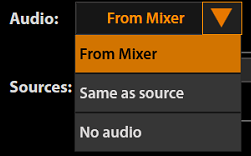Recording configuration
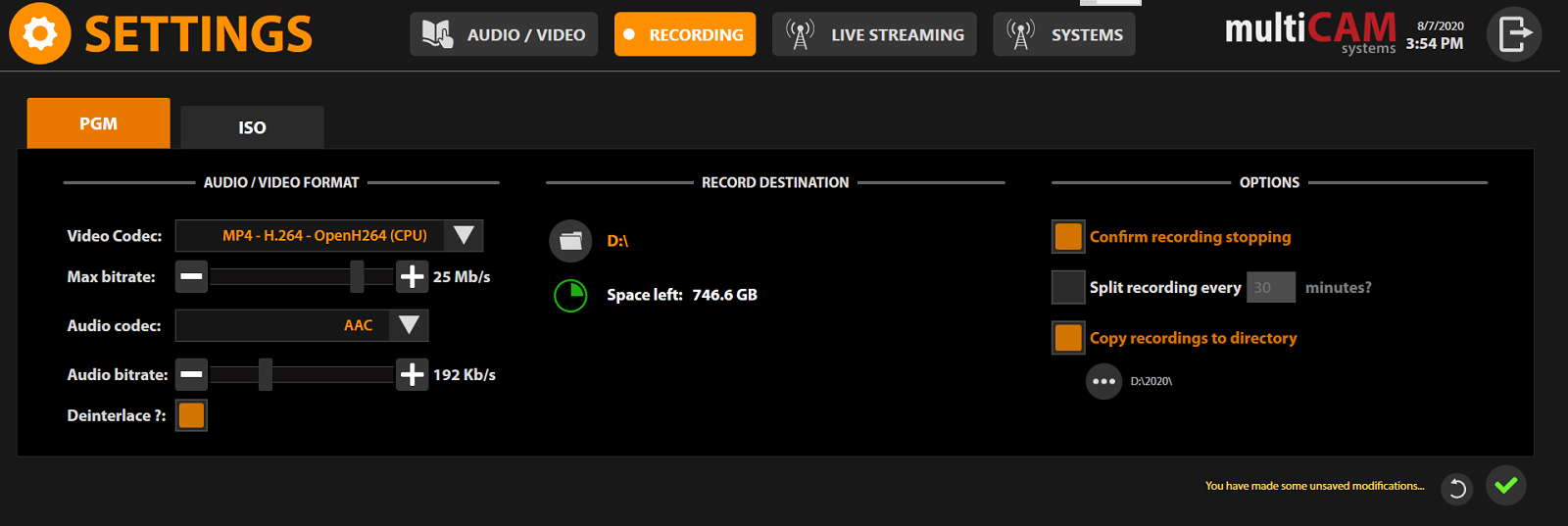
PGM Audio/Video formats
You can also open Recording formats configuration by clicking on the icon  attached to the button
attached to the button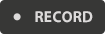 at the top of the user interface.
at the top of the user interface.
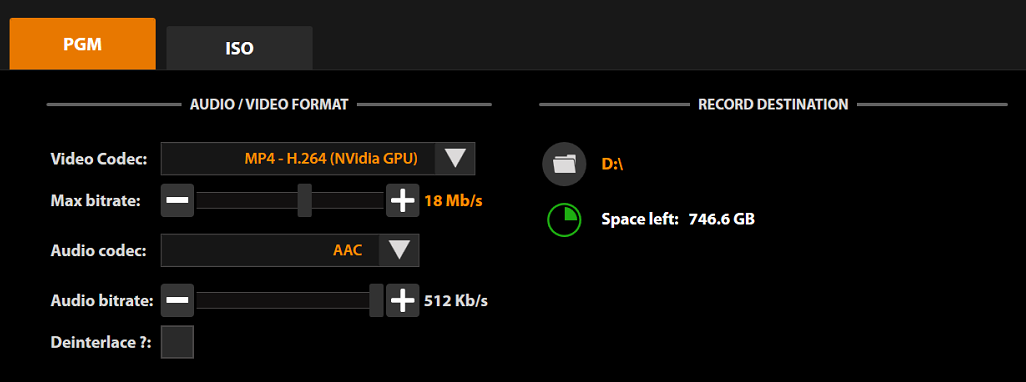
Vous pouvez choisir votre format d'enregistrement fonction de l'usage de la vidéo :
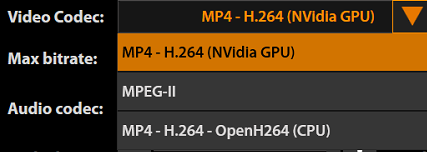
MP4 H.264
Le codec offre un très bon rapport poids/qualité. Il nécessite de ce fait des ressources importantes pour la compression/décompression. C'est pourquoi MULTICAM propose différentes versions :
- H.264 (CPU) : La compression est réalisée par le processeur de la machine
- H.264 (Nvidia GPU): The compression is carried out via the graphics card which frees up the CPU for the other software operations.
Vous pouvez personnaliser le débit cible de la vidéo enregistrée. Si par exemple, vous souhaitez rapidement diffuser la vidéo (directement en Streaming ou en passant par une copie sur clé USB), un débit faible de l'ordre de 2Mbps sera suffisant. If you would like to save a good quality Master archive, a bitrate of 20Mbps is recommended.
You can also choose required audio codec and quality:
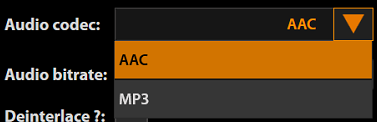
SDI BOXes support 1 recording H.264 GPU + 1 live streaming H.264 GPU + 1 live streaming H.264 CPU. IP BOX supports 1 recording H.264 GPU + 1 live streaming H.264 GPU
Compatibilité : Apple Final Cut Pro X, Adobe Premiere Pro, QuickTime, Windows Media, VLC.
MPEG-II
Ce codec est relativement ancien mais très répandu et avec un rapport qualité/poids/performance intéressant. Il nécessite moins de ressources que le MP4 en contrepartie d'un poids plus important. Privilégiez ce format pour des enregistrements dans un but de post-production.
Compatibilité : Apple Final Cut Pro X, Adobe Premiere Pro, QuickTime, Windows Media, VLC.
PGM record destination
L'interface de réglages d'enregistrement vous permet de spécifier le disque et répertoire d'enregistrement, tout en vous indiquant l'espace disponible.
Cliquez sur  pour ouvrir le File Browser et modifier la destination (en choisissant par exemple un disque réseau ou USB).
pour ouvrir le File Browser et modifier la destination (en choisissant par exemple un disque réseau ou USB).
The file name is automatic, following the classification:
- AAAA-MM-DD_hhmmss/Source/
- AAAA-MM-DD_hhmmss.XXX
PGM options
Split recording
Option à activer pour un découpage automatique en plusieurs fichiers vidéos toutes les X minutes.
Cette option est particulièrement conseillée pour éviter de perdre l'intégralité d'un enregistrement en cas de coupure électrique. En effet, si le système s'éteint inopinément, il n'aura pu écrire la fin du fichier permettant de l'interpréter.
Confirm recording stopping
This function will help to avoid stopping a recording by accident. Operator will have to confirm stopping the recording in the pop-up window.
Copy recording to directory
Option à activer pour un archivage automatique dans un dossier particulier à la fin de l'enregistrement.
ISO Audio/Video formats
With the ISO recording function you can record clean feeds from system inputs. Inside the configuration interface you can enable or disable this function and, also, synchronize start with PGM Recording.
Only one ISO channel is included in the base license.
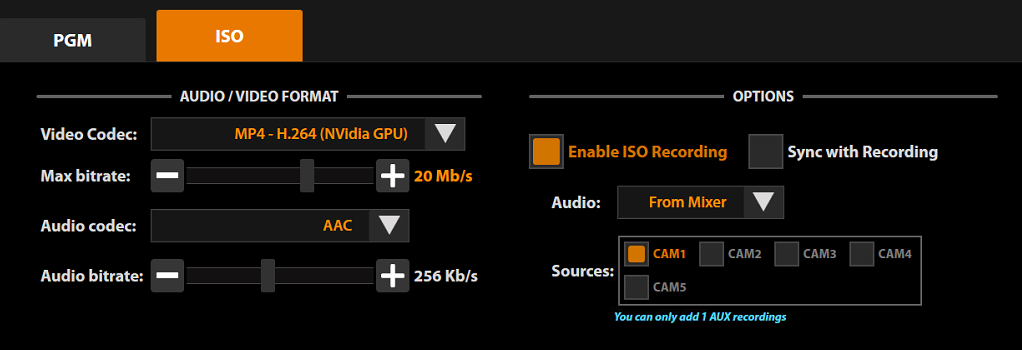
For ISO recording only the MP4 H.264 (NVidea GPU) codec is available.
Le codec offre un très bon rapport poids/qualité. Il nécessite de ce fait des ressources importantes pour la compression/décompression.
You can personalize the target bitrate of the recorded video as well.
You can also choose required audio codec and quality:
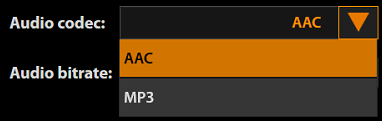
If you enable ISO Recording with a basic license, system will use one of two GPU's.
ISO Recording sources
Video sources
Inside the video sources area you can enable or disable inputs for recording depending on your licenses.
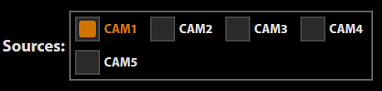
Audio sources
There are 3 options for audio sources:
- Form Mixer - PGM audio output
- Same as source - audio from source
- No audio - without any audio